Sådan Set Up My AOL Email Som POP3 i Outlook 2007
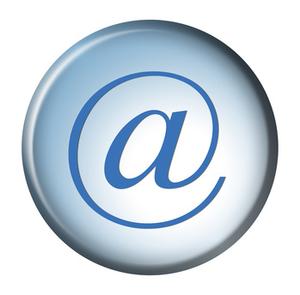
Post Office Protocol (POP3) og Internet Message Access Protocol (IMAP) er to af de mest almindelige platforme bruges af e-mail-klient programmer, såsom Outlook 2007. Selv om de fleste e-mail-udbydere, herunder AOL, understøtter en eller begge platforme, der er unikke fordele ved at bruge POP3 over IMAP. En sådan fordel er, at POP3 kan du gemme dine e-mails lokalt på din PC mens IMAP-butikker e-mails på serveren. Derfor opsætning af din AOL e-mail som POP3 giver dig mulighed for at drage fordel af denne funktion.
Vejledning
• Åbn Outlook 2007, skal du klikke på "Funktioner" og vælg derefter "Kontoindstillinger".
• Vælg fanebladet "Email" og derefter klikke på "Ny".
• Klik på alternativknappen ud for "Microsoft Exchange, POP3, IMAP eller HTTP" og derefter hit "Næste".
• Indtast dit navn, AOL-adresse og adgangskode i "Dit navn", "E-mail-adresse", "Password" og "Gentag Password" felter hhv.
• Kontrollér "Konfigurer serverindstillinger eller yderligere servertyper" afkrydsningsfeltet, og klik derefter på "Næste".
• Vælg "Internet e-mail" fra listen over indstillinger, der vises på "Tilføj ny e-mail-konto" vinduet og vælg derefter "Næste." Internettet Email-indstillinger åbnes.
• Rul til "Server Information" sektionen, vælg "POP3" fra "Kontotype" drop-down menuen og derefter skrive "pop.aol.com" og "smtp.aol.com" i "Server til indgående post" og "Server til udgående post (SMTP)" felter, hhv.
• Klik på "Flere indstillinger", vælge fanebladet "Server til udgående post" og derefter markere afkrydsningsfeltet "Serveren til udgående post (SMTP) godkendelse kræver".
• Åbn fanen "Avanceret", skal du indtaste "587" i Server til udgående post (SMTP) boks og derefter hit "OK."
• Vælg "Næste" og vælg derefter "Finish". Du har konfigureret din AOL-konto i Outlook 2007 ved hjælp af POP3.
